DVR zu MP4: Machen Sie Ihr Medienleben zum Kinderspiel mit müheloser Konvertierung
Betreten Sie eine Welt voller Komfort und Freiheit mit dem Besten DVR zu MP4 Konvertierungslösungen. Verabschieden Sie sich von der Komplexität und begrüßen Sie die nahtlose Umwandlung Ihrer DVR-Aufnahmen in das vielseitige MP4-Format. Profitieren Sie von problemloser Zugänglichkeit und eröffnen Sie eine Welt voller Möglichkeiten für Ihre DVR-Inhalte. Dann beginnen Sie noch heute mit der Konvertierung in MP4 und erschließen Sie mit einem Lächeln das wahre Potenzial Ihrer Mediensammlung. Egal, ob Sie wertvolle Momente teilen oder Ihre Lieblingssendungen unterwegs genießen möchten, unser benutzerfreundlicher Ansatz macht es zum Kinderspiel.
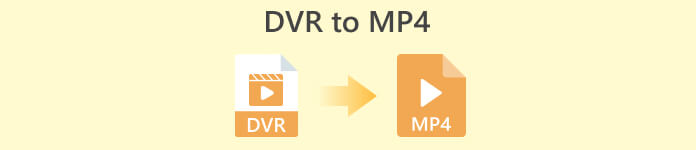
Teil 1. Beste Möglichkeit, DVR in MP4 zu konvertieren
FVC Video Converter Ultimate ist eine vielseitige und benutzerfreundliche Videokonvertierungssoftware, mit der Sie Ihre Videos mühelos umwandeln können. Es bietet schnelle Konvertierungsgeschwindigkeiten, Stapelkonvertierungsfunktionen, anpassbare Ausgabeeinstellungen und sogar die Möglichkeit, Audio aus Videos zu extrahieren. Erfahren Sie mehr über dieses Tool, indem Sie einen Blick auf seine wichtigsten Funktionen werfen.
Hauptmerkmale
◆ Bearbeitungswerkzeuge: Die Software bietet grundlegende Bearbeitungswerkzeuge, mit denen Sie Ihre Videos vor der Konvertierung zuschneiden, zuschneiden, Wasserzeichen hinzufügen oder Videoeffekte anwenden können, um sie zu verbessern.
◆ Hochwertige Ausgabe: Behalten Sie die makellose Qualität Ihrer Videos bei oder entscheiden Sie sich für eine Vielzahl von Kodierungsoptionen, um eine optimale Ausgabequalität für Ihre konvertierten Inhalte zu gewährleisten.
◆ Mehrsprachige Unterstützung: Die Software unterstützt verschiedene Sprachen und macht sie so für Benutzer weltweit zugänglich.
Schritt 1. Besorgen Sie sich das entsprechende Installationsprogramm
Zunächst müssen Sie sich den richtigen Installer besorgen. Nachfolgend finden Sie die Installationsprogramme für Windows- und Mac-Computer. Sobald Sie das Tool erworben haben, installieren Sie es auf Ihrem Computer. Starten Sie es dann auf Ihrem Computer.
Free DownloadFür Windows 7 oder höherSicherer Download
Free DownloadFür MacOS 10.7 oder höherSicherer Download
Schritt 2. Laden Sie eine DVR-Datei hoch
Kreuzen Sie jetzt an Plus Klicken Sie auf die Schaltfläche „Signieren“ in der Hauptoberfläche und wählen Sie Ihre Ziel-DVR-Datei aus Ihrem Computerordner aus. Dann sollten Sie die Miniaturansicht sehen.
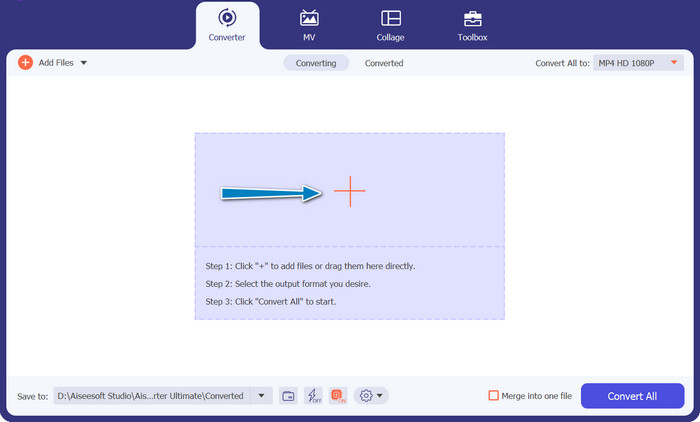
Schritt 3. Wählen Sie ein Ausgabeformat
Als nächstes entfalten Sie die Dropdown-Liste Menü, um alle verfügbaren Formate anzuzeigen. Gehe zum Video Tab und suchen Sie nach dem MP4-Format. Anschließend können Sie Ihre bevorzugte Qualität für Ihre Videokonvertierung auswählen.
Schritt 4. Starten Sie den Konvertierungsprozess
Nachdem Sie eine Datei hochgeladen und ein Ausgabeformat ausgewählt haben, aktivieren Sie das Kontrollkästchen Konvertieren alle Klicken Sie unten auf der Programmoberfläche auf die Schaltfläche, um den Konvertierungsvorgang zu starten.
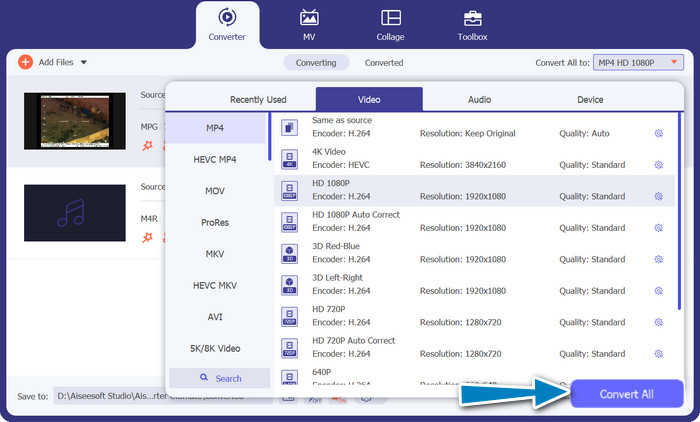
Teil 2. Der beste Weg, DVR kostenlos online in MP4 zu konvertieren
Hast du von ... gehört Kostenloser MP4-Videokonverter online? Es ist ein großartiges Tool, mit dem Sie Ihre Videos in das beliebte MP4-Format konvertieren können. Auf diese Weise können Sie sicher sein, dass Ihre Videos auf jedem Gerät und jeder Plattform funktionieren. Und das Beste daran? Es ist super einfach zu bedienen! Befolgen Sie die Schritte zur Verwendung dieses Online-DVR-zu-MP4-Konverters und sehen Sie sich weitere seiner Funktionen an.
Hauptmerkmale
◆ Kostenlos: FVC Free MP4 Converter Online ist kostenlos erhältlich und somit eine kostengünstige Wahl für die Konvertierung Ihrer Videos in das MP4-Format.
◆ Unbegrenzte Nutzung: Es gibt keine Beschränkungen hinsichtlich der Anzahl der Videos, die Sie mit FVC Free MP4 Converter Online konvertieren können, sodass Sie ohne Einschränkungen so viele Videos konvertieren können, wie Sie benötigen.
Schritt 1. Zunächst müssen Sie die Website des Programms besuchen, indem Sie auf den Link in der Beschreibung des Tools oben klicken. Dann kreuzen Sie an Dateien hinzufügen Klicken Sie auf der Hauptseite auf die Schaltfläche, um DVR-Dateien hochzuladen.
Schritt 2. Wählen Sie anschließend die Datei, die Sie konvertieren möchten, von Ihrem Computer aus. Nach dem Upload-Vorgang stellt das Tool automatisch das Ausgabeformat ein MP4.
Schritt 3. Endlich drücken Konvertieren Klicken Sie auf die Schaltfläche, um den Konvertierungsvorgang zu initialisieren. Warten Sie dann, bis der Vorgang abgeschlossen ist.
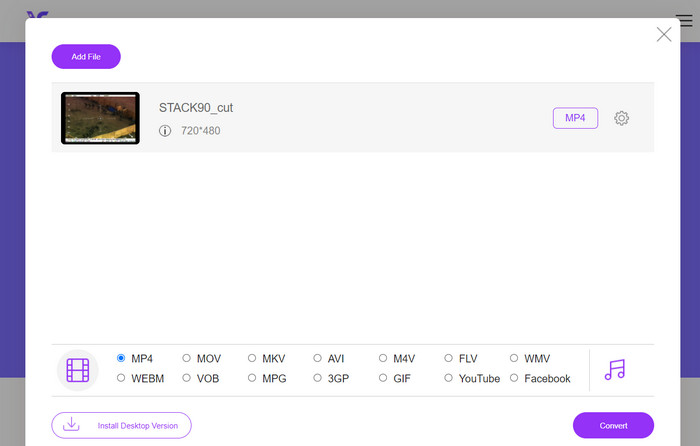
Teil 3. DVR auf andere Weise in MP4 konvertieren
FFmpeg ist ein leistungsstarkes Befehlszeilentool, das DVR in MP4 konvertieren und andere Multimedia-Aufgaben erledigen kann. Die Verwendung erfordert ein gewisses technisches Verständnis, kann jedoch auf viele Arten angepasst werden und wird häufig zur Verarbeitung von Multimedia verwendet.
Hauptmerkmale
◆ Befehlszeilenschnittstelle: FFmpeg arbeitet über Befehlszeilenbefehle und gibt fortgeschrittenen Benutzern die Flexibilität, komplexe Konvertierungsvorgänge auszuführen.
◆ Erweiterte Verarbeitung: Es bietet erweiterte Funktionen wie Videofilterung, Skalierung, Zuschneiden und Audiomanipulation, sodass Benutzer ihre Konvertierungen optimieren können.
Schritt 1. Laden Sie FFmpeg entsprechend Ihrem Betriebssystem von der offiziellen Website (https://ffmpeg.org/) herunter und installieren Sie es.
Schritt 2. Starten Sie dann eine Eingabeaufforderung oder ein Terminalfenster auf Ihrem Computer.
Schritt 3. Navigieren Sie anschließend zu dem Verzeichnis, in dem FFmpeg installiert ist, oder geben Sie im Befehl den vollständigen Pfad zur ausführbaren FFmpeg-Datei an.
Schritt 4. Verwenden Sie die FFmpeg-Befehlszeilensyntax, um die Eingabe-DVR-Datei und das gewünschte Ausgabedateiformat (MP4) anzugeben. Zum Beispiel: ffmpeg -i input.dvr output.mp4.
Schritt 5. Zum Schluss zuschlagen Eingeben um den Befehl auszuführen. FFmpeg startet den Konvertierungsprozess und zeigt den Fortschritt in der Eingabeaufforderung an.
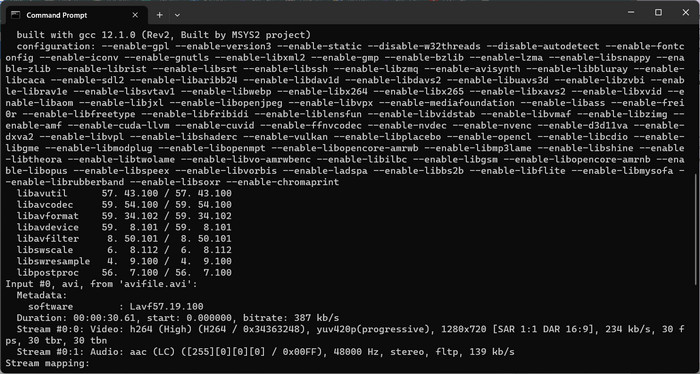
Weiterlesen:
Eine ultimative und kostenlose Möglichkeit zum Konvertieren von DV in WMV [Online & Offline]
Problemlose Techniken zum Konvertieren von MTV in MP4
Teil 4. Vergleich der 3 Wege
Um Ihnen die Entscheidung zwischen FVC Video Converter Ultimate, Free MP4 Video Converter Online und FFmpeg als DVR-zu-MP4-Konverter zu erleichtern, haben wir die folgende Tabelle zusammengestellt.
| Video Converter Ultimate | Kostenloser MP4-Videokonverter online | FFmpeg | |
| Formatunterstützung | Große Auswahl an Formaten | Begrenzte Formate | Große Auswahl an Formaten |
| Anpassung | Erweiterte Ausgabeeinstellungen | Grundlegende Ausgabeeinstellungen | Umfangreiche Anpassung |
| Benutzeroberfläche | Desktop-Software | Webbasierte Schnittstelle | Befehlszeilentool |
| Leistung | Effizient und schnell | Abhängig von der Internetgeschwindigkeit | Abhängig von den Systemspezifikationen |
| Privatsphäre | Lokale Dateikonvertierung | Online-Dateikonvertierung | Lokale Dateikonvertierung |
Teil 5. FAQs zur DVR-zu-MP4-Konvertierung
Wie öffne ich eine DVR-Datei?
Kann VLC DVR-Dateien abspielen?
Kann ich DVR-Dateien in andere Videoformate außer MP4 konvertieren?
Besteht während des Konvertierungsvorgangs die Gefahr eines Datenverlusts oder einer Qualitätsminderung?
Kann FFmpeg DVR-Dateien in andere Formate als MP4 konvertieren?
Fazit
Indem Sie das richtige Werkzeug für Ihre Anforderungen auswählen, können Sie effizient arbeiten Konvertieren Sie DVR-Dateien in MP4 unter Beibehaltung der Videoqualität. Unabhängig davon, ob Sie eine Desktop-Software oder einen Online-Konverter bevorzugen, bieten diese Optionen die Flexibilität, DVR-Dateien zu konvertieren und Ihr Multimedia-Erlebnis zu verbessern.



 Video Converter Ultimate
Video Converter Ultimate Bildschirm recorder
Bildschirm recorder



